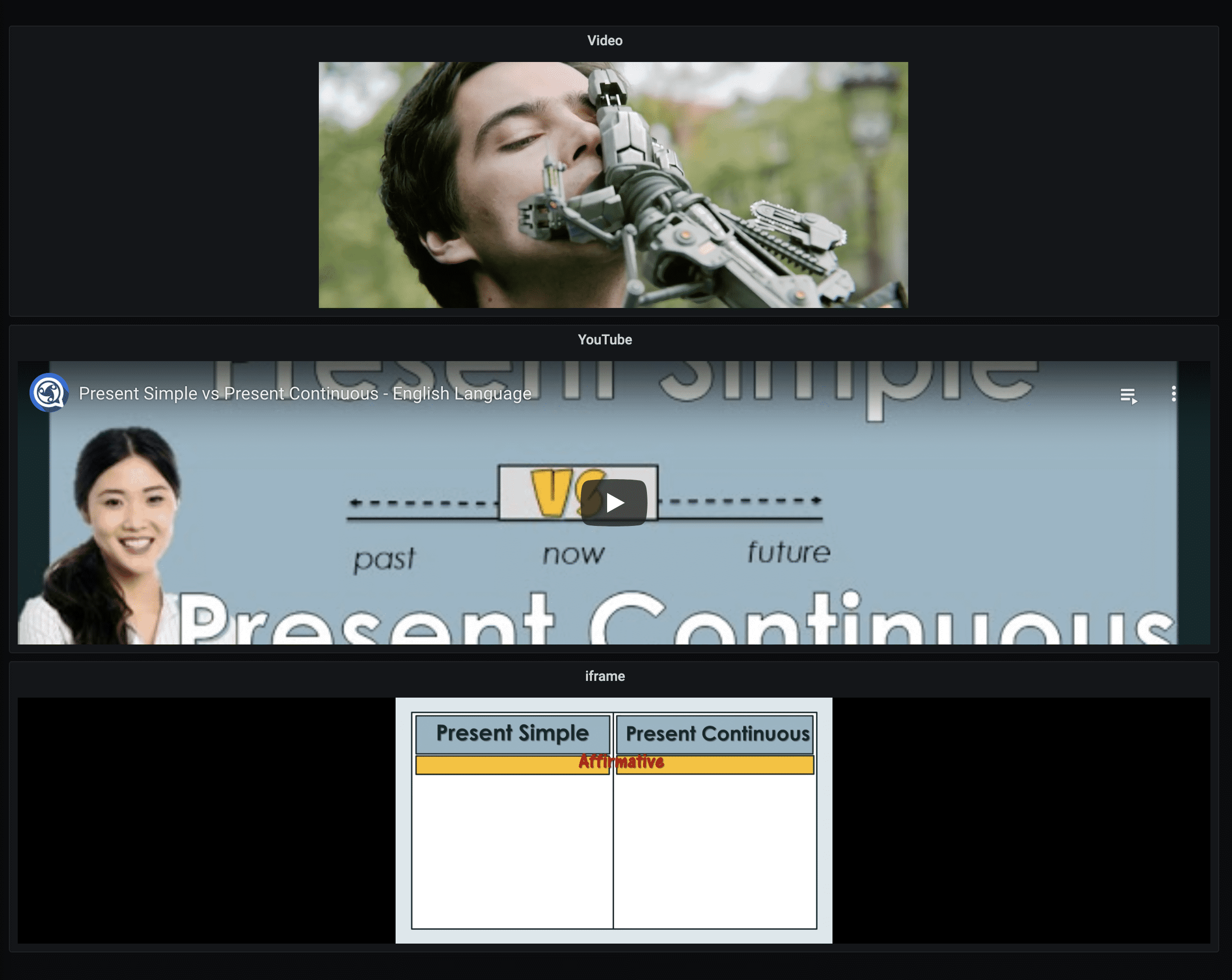插件 〉视频
视频
视频面板
一个用于显示来自 URL、YouTube ID 或 iFrame 的视频的面板。
配置
文件
URL:有效视频文件的 URL。例如:https://example.com/video.mp4- 支持 Grafana 变量。例如:
https://example.com/your-camera-feed?id=${__from} Autoplay(可选):自动播放视频Loop(可选):循环播放视频

YouTube
Video ID:URL 中 watch?v= 后面的值。例如:eQpyJQ2womoAutoplay(可选):自动播放视频Loop(可选):循环播放视频

iFrame
当您处理摄像头馈送时,iFrame 源很有用。
URL:页面的 URL。例如:https://example.com/your-camera-feed- 支持 Grafana 变量。例如:
https://example.com/your-camera-feed?id=${__from}

安装
前往 Grafana 插件页面,搜索 Innius 提供的 Video Panel。
该面板可在 Grafana 主菜单的仪表盘部分找到,并且可以像 Grafana 中的任何其他核心面板一样添加。
在 Grafana Cloud 上安装 Video
在 Grafana Cloud 实例上安装插件只需一键完成;更新也是如此。很棒,对吧?
请注意,插件可能需要最多 1 分钟才能在您的 Grafana 中显示。
在 Grafana Cloud 实例上安装插件只需一键完成;更新也是如此。很棒,对吧?
请注意,插件可能需要最多 1 分钟才能在您的 Grafana 中显示。
在 Grafana Cloud 实例上安装插件只需一键完成;更新也是如此。很棒,对吧?
请注意,插件可能需要最多 1 分钟才能在您的 Grafana 中显示。
在 Grafana Cloud 实例上安装插件只需一键完成;更新也是如此。很棒,对吧?
请注意,插件可能需要最多 1 分钟才能在您的 Grafana 中显示。
在 Grafana Cloud 实例上安装插件只需一键完成;更新也是如此。很棒,对吧?
请注意,插件可能需要最多 1 分钟才能在您的 Grafana 中显示。
在 Grafana Cloud 实例上安装插件只需一键完成;更新也是如此。很棒,对吧?
请注意,插件可能需要最多 1 分钟才能在您的 Grafana 中显示。
在 Grafana Cloud 实例上安装插件只需一键完成;更新也是如此。很棒,对吧?
请注意,插件可能需要最多 1 分钟才能在您的 Grafana 中显示。
更多信息,请访问关于插件安装的文档。
在本地 Grafana 上安装
对于本地实例,插件通过简单的 CLI 命令进行安装和更新。插件不会自动更新,但当有可用更新时,您将在 Grafana 中收到通知。
1. 安装面板
使用 grafana-cli 工具从命令行安装 Video
grafana-cli plugins install 插件将被安装到您的 grafana 插件目录;默认路径为 /var/lib/grafana/plugins。更多关于 cli 工具的信息。
2. 将面板添加到仪表盘
已安装的面板可在 Grafana 主菜单的仪表盘部分立即找到,并且可以像 Grafana 中的任何其他核心面板一样添加。
要查看已安装面板列表,请点击主菜单中的插件项。核心面板和已安装面板都将显示。
更新日志
v1.0.6
- 升级 grafana 依赖项和 grafana 工具
v1.0.5
- 为 iframe 控件启用自定义背景颜色
v1.0.4
- 一些小的文本改进
- 添加 docker-compose 文件以便轻松测试
- 支持 iFrame / 视频 URL 中的模板
- 支持视频全宽显示
v1.0.3
签署插件
v1.0.2
iframe 的地理位置
v1.0.0
初始版本